Anda telah melakukannya. Kita semua telah melakukannya. Anda telah menutup tab di Safari dan langsung menyadari bahwa itu salah.
Ini bukan akhir dunia. Anda dapat membuka tab baru dan beralih ke panel riwayat untuk memburu URL itu. Atau, jika Anda mengingat sesuatu tentang judul halaman, Anda dapat mulai mengetiknya di bilah URL Safari dan melihat saran yang cocok. Tetapi ada cara yang jauh lebih mudah untuk mengakses semua tab Safari yang baru saja ditutup — dan hanya dengan menekan lama.
Cara mengakses tab yang baru saja ditutup di Safari untuk iOS
Trik ini berfungsi di Mac dan di perangkat iOS. Yang perlu Anda lakukan adalah menekan lama (atau klik lama pada Mac) + ikon, alias Tab baru ikon. Lakukan itu, dan akan muncul panel dengan daftar tab yang Anda tutup sejak Safari terakhir diluncurkan. Jika Anda keluar paksa dari Safari karena alasan apa pun, daftar ini akan dihapus (yang mungkin berguna jika Anda tidak menggunakan perangkat orang lain).
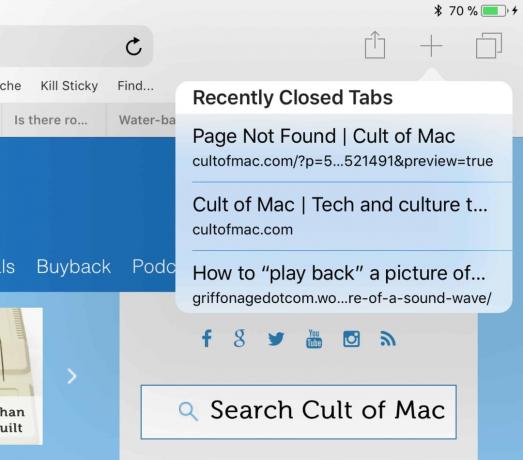
Foto: Kultus Mac
Jika Anda ingin menggunakan trik ini di Mac, Anda cukup mengklik lama pada ikon Tab Baru yang sama, yang ada di paling kanan bilah tab Safari. Lalu arahkan mouse ke atas untuk memilih tab yang Anda cari.
Di iPhone, ada satu langkah ekstra. Karena Tab baru tombol tersembunyi di tampilan Safari default, Anda harus terlebih dahulu menekan tombol Tampilkan Tab tombol — tombol dengan kotak yang tumpang tindih dengan kotak lainnya. Setelah Anda berada di ikhtisar tab, Anda dapat menekan lama tombol besar + tombol yang muncul di tengah bawah.
Dan itu saja. Anda tidak dapat melakukan banyak hal selain mengetuk salah satu entri daftar untuk membuka kembali tab itu, tetapi seringkali hanya itu yang Anda inginkan. Dan jika Anda telah mengakses daftar ini dengan menekan lama, maka itu tepat apa yang ingin Anda lakukan.
Lebih banyak trik Safari seluler

Foto: Kultus Mac
Mobile Safari dikemas dengan trik-trik kecil yang rapi seperti ini. Misalnya, apakah Anda pernah menekan bilah URL lama? Lakukan itu, dan Anda mendapatkan opsi untuk menyalin URL atau, jika sudah ada sesuatu di clipboard Anda, untuk Tempel dan Buka, yang merupakan jalan pintas yang bagus untuk mencari atau mendaratkan URL.

Foto: Kultus Mac
Atau coba tekan lama pada ikon Bookmark untuk menambahkan bookmark baru dengan cepat (atau menambahkan halaman saat ini ke daftar bacaan Anda). Lihatlah ke sekeliling, karena Anda mungkin akan menemukan sesuatu yang tidak Anda ketahui. Seperti semua opsi praktis yang tersedia di bawah Tampilkan Tab ikon. Anda pasti harus memeriksa yang itu.

